Power BI -yrityskäyttäjien siirtymistoiminnot: yleinen haku
KOSKEE:Power BI -palvelu yrityskäyttäjille
Power BI -palvelu suunnittelijoille ja kehittäjille
Power BI Desktop
vaatii Pro- tai Premium-käyttöoikeuden
Kun olet uusi Power BI -palvelussa, sinulla on vain vähän sisältöä (koontinäyttöjä, raportteja, sovelluksia). Kun työtoverit aloittavat sisällön jakamisen kanssasi ja aloitat sovellusten lataamisen, sisältöä voi pian olla paljon. Silloin hakemisesta ja lajittelemisesta on sinulle hyötyä.
Hae sisältöä
Hakua voi käyttää Power BI -palvelun lähes jokaisessa osassa. Etsi vain hakuruutu tai hakukuvake. ![]()
Kirjoita Haku-kenttään koontinäytön, raportin, työkirjan, työtilan, sovelluksen tai omistajan nimi tai osa siitä. Power BI hakee kaikesta sisällöstäsi.
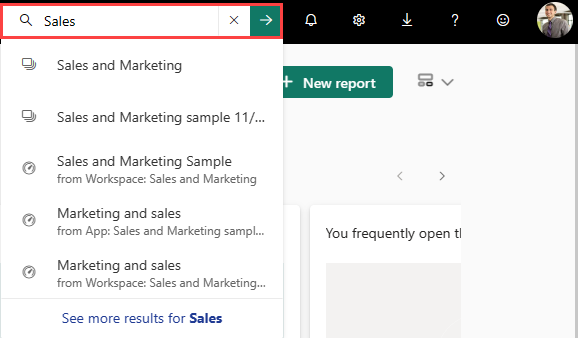
Joillakin Power BI -alueilla, kuten työtiloissa, on kaksi eri hakukenttää . Valikkorivin Haku-kenttä hakee kaikesta sisällöstä, kun taas työtilan pohjan hakukenttä hakee vain kyseisestä työtilasta.
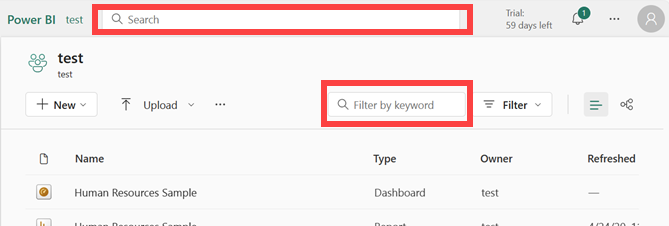
Muistiinpano
B2B-vieraskäyttäjien haku on poistettu käytöstä. Jos vieraskäyttäjä kirjoittaa hakutermin, tuloksia ei näytetä.
Sisältöluetteloiden lajitteleminen
Jos sinulla on vain vähän sisältöä, lajittelua ei tarvita. Kun koontinäyttöjä ja raportteja on kuitenkin pitkä luettelo, lajittelu auttaa löytämään tarvittavan. Esimerkiksi tässä Jaettu kanssani -sisältöluettelossa on useita kohteita.
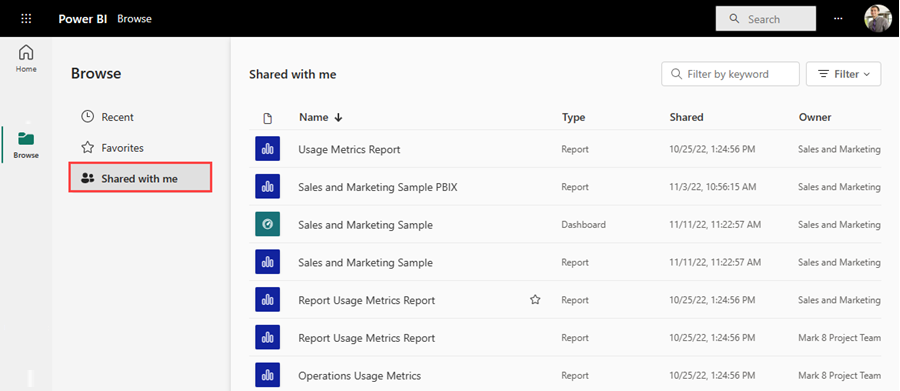
Tällä hetkellä tämä sisältöluettelo lajitellaan nimen mukaan aakkosjärjestykseen (Ö–A). Jos haluat muuttaa lajitteluehtoa, valitse Kohdan Nimi oikealla puolella oleva nuoli.
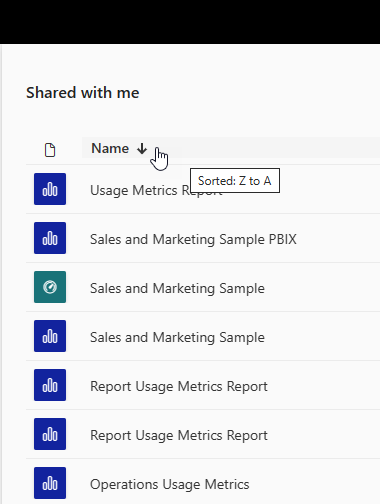
Lajittelu on käytettävissä myös työtiloissa. Tässä esimerkissä sisältö lajitellaan Päivitetty-päivämäärän mukaan. Työtiloille lajitteluehdon määrittäminen tapahtuu valitsemalla sarakeotsikko ja muuttamalla lajittelusuuntaa valitsemalla uudelleen.
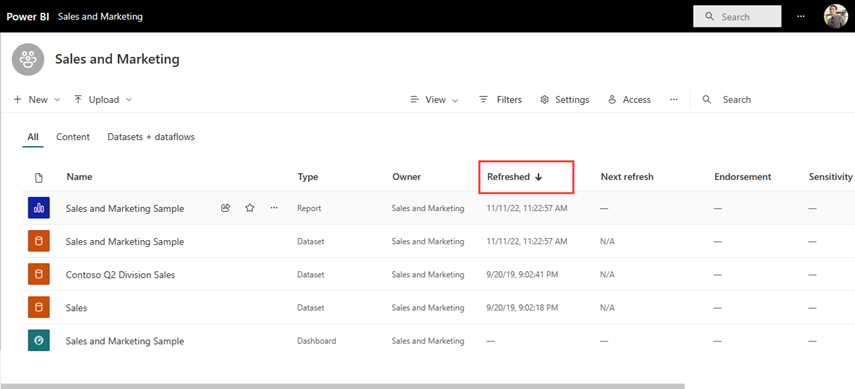
Kaikki sarakkeet eivät ole lajiteltattavissa. Jos haluat tietää, voidaanko jokin sarake lajitella, pidä hiiren osoitinta sarakeotsikoiden päällä.
Suodata sisältöluettelot
Toinen tapa etsiä sisältöä nopeasti on käyttää sisältöluettelon suodatinta. Näytä suodattimet valitsemalla Suodatin oikeasta yläkulmasta. Käytettävissä olevat suodattimet riippuvat sijainnistasi Power BI -palvelussa. Tämä esimerkki on Viimeisimmät-sisältöluettelosta. Sen avulla voit suodattaa luettelon sisällön tyypin, ajan tai omistajan mukaan.

Rajoitukset
- Haku ei ole käytössä B2B-käyttäjille
- Haku tukee tällä hetkellä vain englanninkielisiä merkkejä
- Yleistä hakua tuetaan tällä hetkellä vain julkisessa pilvipalvelussa
Liittyvä sisältö
- Power BI -raportin kaavion lajittelutavan vaihtaminen
- Onko sinulla lisää kysymyksiä? Kysy Power BI -yhteisöltä